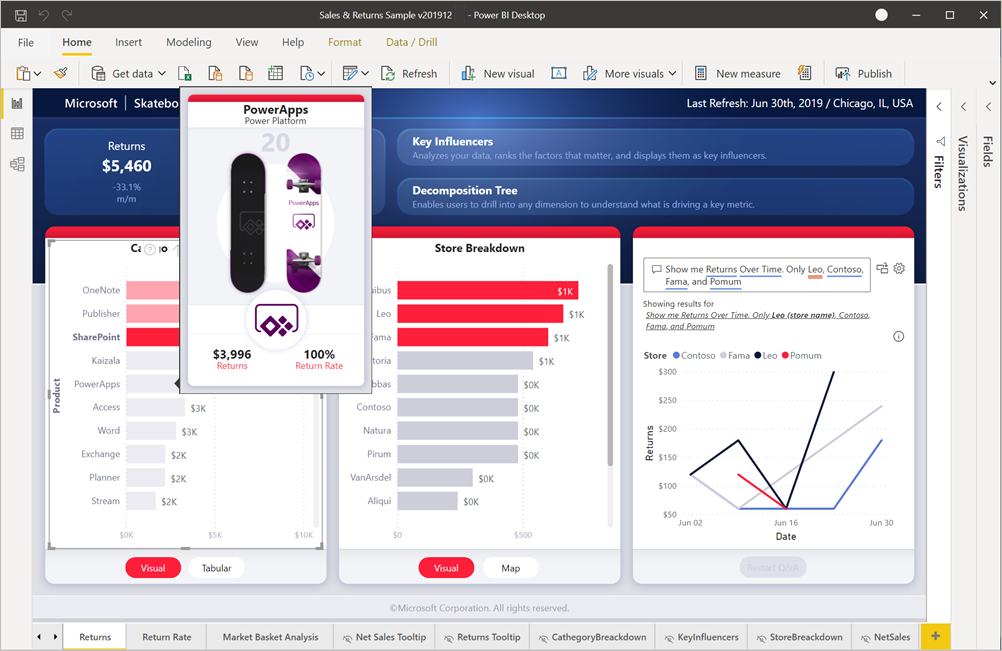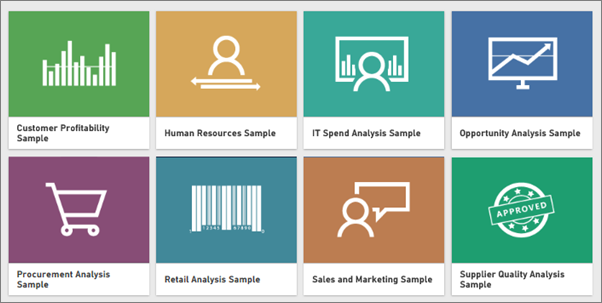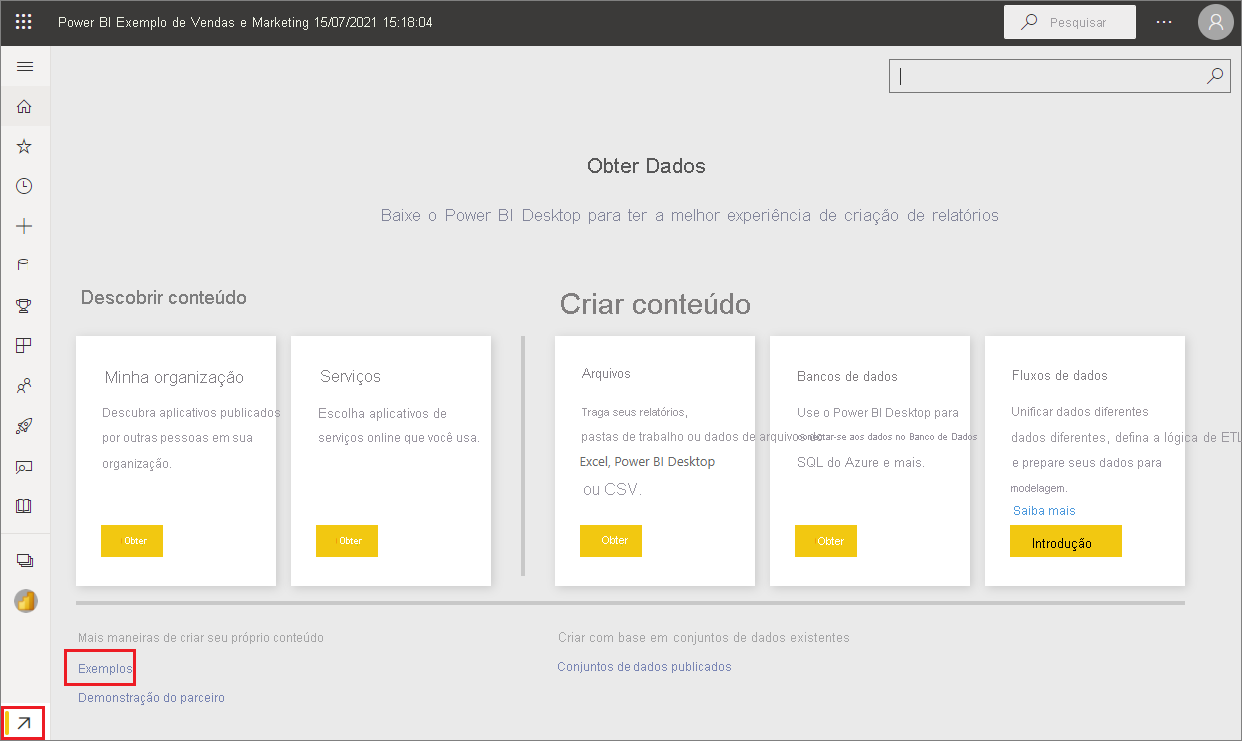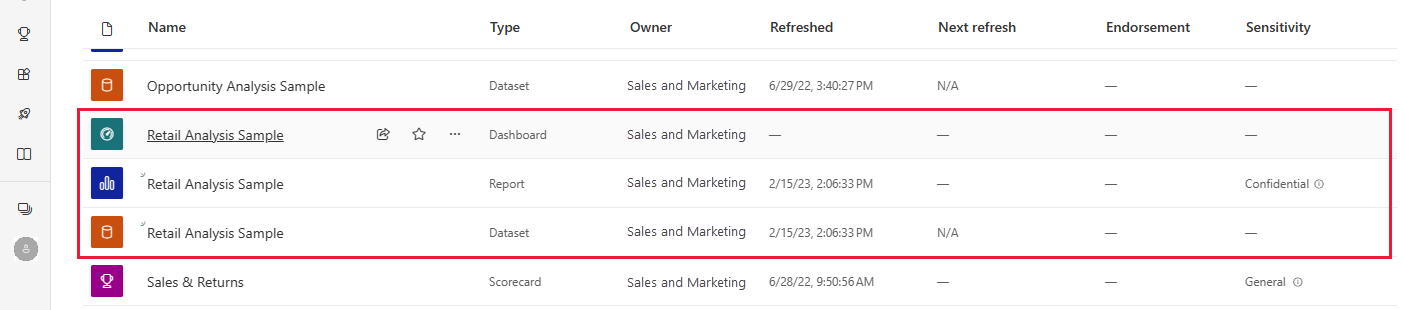Obter exemplos para o Power BI
APLICA-SE A: Power BI Desktop
Serviço do Power BI
Você não está familiarizado com o Power BI e deseja testá-lo, mas não tem dados? Ou quem sabe você queira ver os relatórios que ilustram alguns dos recursos do Power BI. Nós podemos ajudar. O Power BI oferece diferentes tipos de amostras para diferentes finalidades. Há amostras e aplicativos internos no serviço do Power BI, arquivos .pbix, conjuntos de dados do Excel e bancos de dados SQL. Veja abaixo uma coleção de exemplos diferentes:
- O relatório do Power BI de Amostra de Vendas e Devoluções (arquivo .pbix). Você pode exibi-lo na Galeria de Histórias de Dados, abri-lo e explorá-lo no Power BI Desktop ou carregá-lo no serviço do Power BI.
- O relatório do Power BI de exemplo de Inteligência Artificial. No relatório, explore os recursos de inteligência artificial do Power BI, como os principais influenciadores, as análises de causa raiz em uma árvore de decomposição e a detecção de anomalias. Selecione Aprender no painel de navegação do serviço do Power BI para baixar uma cópia na Central de Aprendizagem.
- Oito exemplos internos originais no serviço do Power BI, com painéis, relatórios e modelos semânticos. Eles são instalados diretamente no serviço do Power BI. As amostras internas também estão disponíveis como relatórios do Power BI (.pbix) e pastas de trabalho do Excel (.xlsx).
- Versões da pasta de trabalho do Excel dos exemplos internos, contendo o modelo de dados. Explore o modelo de dados no suplemento do Power Pivot para Excel ou use a pasta de trabalho do Excel como fonte de dados para um relatório do Power BI.
- Uma pasta de trabalho de dados financeiros de exemplo , uma tabela simples em um arquivo do Excel disponível para download. Ela traz dados anônimos contendo produtos fictícios, com as vendas divididas por segmentos e países/regiões. Serve de fonte de dados básica útil para um relatório do Power BI.
- Uma versão de pasta de trabalho do Excel do modelo dimensional do AdventureWorks , em um tutorial para orientar você na criação de um relatório do Power BI com os dados.
- Se você preferir trabalhar com dados em bancos de dados SQL, o artigo Exemplos de SQL apresenta links para bancos de dados SQL do AdventureWorks e do WorldWideImporters para download em um repositório GitHub. O artigo também contém links para outros exemplos do Azure.
Nossa documentação online usa os mesmos modelos nos tutoriais e nos exemplos para que você possa acompanhar.
Arquivo .pbix de exemplo de Vendas e Devoluções
A imagem a seguir mostra o relatório de amostra Vendas e devoluções.
Os designers de relatórios do Power BI Miguel Myers e Chris Hamill criaram o arquivo .pbix de Vendas e Devoluções para demonstrar muitos novos recursos do Power BI, incluindo botões, detalhamento, formatação condicional, simulação e dicas de ferramentas personalizadas.
O cenário para esse relatório é o de uma empresa que vende skates com temática da Microsoft. Ela deseja conferir o status das vendas e devoluções e analisar como modificar as operações.
Estas são as maneiras pelas quais você pode explorá-lo:
- Baixe o arquivo .pbix para explorá-lo. Analise os “bastidores” para ver como Miguel o desenvolveu. Este link abre o repositório do GitHub para obter exemplos do Power BI Desktop. Selecione Download para baixar o arquivo .pbix de amostra de Vendas e Devoluções em seu computador.
- Ler mais sobre o relatório na postagem no blog do Power BI, Tour pelo novo relatório de exemplo Vendas e Devoluções.
Exemplos atualizados
Existem versões revisadas de algumas das amostras originais. Essas novas versões pegam os modelos semânticos originais e incorporam as visualizações mais recentes.
- Análise de Marketing Competitivo. Faça um tour pela amostra de Análise de Marketing Competitivo.
- Gastos Corporativos. Faça um tour pelo exemplo de Gastos Corporativos.
- Contratação de Funcionários e Histórico. Faça um tour pelo exemplo de Contratação e Histórico de Funcionários.
- Oportunidades de Receita. Faça um tour pela amostra de Oportunidades de receita.
- Vendas da Loja. Faça um tour pelo exemplo de Vendas da Loja.
- Amostra de Vendas Regionais. Faça um tour pela Amostra de Vendas Regionais
Para obter estes exemplos:
- Instale os exemplos internos no serviço do Power BI.
- Baixe os arquivos de relatório do Power BI (.pbix) do repositório do GitHub de Exemplos do Power BI.
Oito exemplos originais
Oito exemplos originais estão disponíveis para uso. Cada exemplo representa um setor diferente. É possível interagir com cada um em diferentes formatos:
- Instale os exemplos internos no serviço do Power BI.
- Baixe os arquivos de relatório do Power BI (.pbix).
- Baixe os arquivos de pasta de trabalho do Excel (.xlsx) e carregue-os no serviço do Power BI. Também é possível explorá-los no próprio Excel.
A empresa obviEnce (www.obvience.com) e a Microsoft se uniram para criar exemplos para você usar com o Power BI. As amostras usam dados anônimos. Elas representam diferentes setores: finanças, RH, vendas e muito mais.
Esses exemplos estão disponíveis em diversos formatos: como um exemplo interno, como uma pasta de trabalho do Excel e como um arquivo .pbix do Power BI. Se você não compreende o que são essas coisas ou como começar, não se preocupe. Este artigo explica tudo.
Criamos um tour para cada um desses exemplos. Os tours são artigos que revelam a história por trás do exemplo e orienta você em diferentes cenários. Um cenário pode responder perguntas para seu gerente, o outro pode procurar por insights competitivos, ou criar relatórios e dashboards para compartilhamento ou explicar um turno de negócios.
Antes de começarmos, leia estas diretrizes jurídicas para uso destes exemplos. Depois disso, apresentaremos os exemplos e mostraremos como usá-los.
Diretrizes de uso para as pastas de trabalho de exemplo do Excel
©2015 Microsoft Corporation. Todos os direitos reservados. Os documentos e as pastas de trabalho são fornecidos no estado em que se encontram. Informações e opiniões expressas em pastas de trabalho, incluindo URLs e outras referências a sites da Internet, podem ser alteradas sem aviso prévio. Você assume o risco de usá-las. Alguns exemplos são apenas para ilustração e são fictícios. Nenhuma associação real é proposital ou inferida. A Microsoft não oferece garantias, expressas ou implícitas, das informações aqui fornecidas.
As pastas de trabalho não concedem a você nenhum direito legal sobre nenhuma propriedade intelectual de nenhum produto da Microsoft. Você pode copiar e usar essa pasta de trabalho para fins internos e de referência.
As pastas de trabalho e os dados relacionados são fornecidos pela obviEnce. www.obvience.com
A ObviEnce é um ISV (distribuidor independente de software) e uma incubadora de propriedade intelectual voltada para Microsoft Business Intelligence. A ObviEnce trabalha em estreita colaboração com a Microsoft para desenvolver práticas recomendadas e liderança elaborada para início rápido e implantação de soluções de Microsoft Business Intelligence.
As pastas de trabalho e os dados são propriedade da obviEnce, LLC e foram compartilhados exclusivamente com o objetivo de demonstrar a funcionalidade do Power BI usando dados de exemplo do setor.
Quaisquer usos das pastas de trabalho e/ou dados devem incluir a atribuição acima (que também está na planilha de informações que acompanha cada pasta de trabalho). A pasta de trabalho e quaisquer visualizações devem ser acompanhadas pela seguinte notificação de direitos autorais: obviEnce ©.
Ao clicar em qualquer um dos links a seguir para baixar os arquivos de pasta de trabalho do Excel ou os arquivos .pbix, você concorda com os termos acima.
Exemplo de Rentabilidade do Cliente
Faça um tour pelo exemplo de Rentabilidade do Cliente
Este exemplo de setor analisa as principais métricas do CFO para os executivos, produtos e clientes de sua empresa. É possível investigar quais fatores afetam a lucratividade de uma empresa.
Exemplo de Recursos Humanos/Contratação e Histórico de Funcionários
Faça um tour pela amostra atualizada de Contratação e Histórico de Funcionários
Este exemplo de setor destaca a estratégia de contratação de uma empresa por meio da análise de novos contratados, funcionários ativos e funcionários dispensados. Ao explorar os dados, você pode encontrar as tendências em separações voluntárias e desvios na estratégia de contratação.
Faça um tour pela versão anterior do exemplo
Exemplo de Análise de Gastos de TI/Gastos Corporativos
Faça um tour pelo exemplo atualizado de Gastos Corporativos.
Nesta amostra de setor, analise os custos planejados comparados com os reais do departamento de TI de uma empresa. Essa comparação ajuda você a entender o quão bem a empresa se planejou para o ano e a investigar áreas com grandes desvios do plano. A empresa neste exemplo passa por um ciclo de planejamento anual e, em seguida, gera trimestralmente uma nova LE (Estimativa mais Recente) para ajudar a analisar as alterações nos gastos de TI no ano fiscal.
Faça um tour pela versão anterior do exemplo
Amostra de Análise de Oportunidades/Oportunidades de Receita
Faça um tour pela amostra de Oportunidades de Receita
Este exemplo de setor explora o canal de vendas de uma empresa de software. Os gerentes de vendas monitoram seus canais de vendas diretas e de parceiros acompanhando as oportunidades e receita por região, tamanho da oferta e canal.
Faça um tour pela versão anterior do exemplo
Exemplo de Análise de Compras
Faça um tour pelo exemplo de Análise de Compras
Essa amostra de setor analisa os gastos de uma empresa de manufatura com fornecedores por categoria e local. É possível investigar quem são os principais fornecedores, em quais categorias a empresa mais gasta e quais fornecedores oferecem os melhores descontos.
Amostra de Vendas Regionais
Faça um tour pela Amostra de Vendas Regionais
Essa amostra do setor contém um relatório para uma empresa fictícia chamada Contoso. O gerente de vendas da Contoso criou esse relatório para entender os principais contribuintes dos seus produtos e regiões para ganhos ou perdas de receita.
Análise de Varejo / Exemplo de Vendas da Loja
Faça um tour pelo exemplo de Vendas da Loja
Este exemplo de setor analisa dados de vendas de varejo de itens vendidos em várias lojas e distritos. As métricas comparam o desempenho deste ano com o do ano passado nas seguintes áreas: vendas, unidades, margem bruta, variação e análise de novas lojas.
Amostra de Vendas e Marketing /Análise de Marketing Competitivo
Faça um tour pela amostra atualizada da Análise de Marketing Competitivo
Este exemplo de setor analisa uma empresa de fabricação, VanArsdel Ltd. Ele permite que o Diretor de Marketing inspecione o setor e a participação no mercado da VanArsdel. Ao explorar o exemplo, você pode encontrar a participação no mercado da empresa, volume de produtos, vendas e opinião.
Faça um tour pela versão anterior do exemplo
Exemplo de Qualidade do Fornecedor
Faça um tour pelo exemplo de Qualidade do Fornecedor
Essa amostra de setor concentra-se em um dos desafios típicos da cadeia de suprimentos: a análise de qualidade do fornecedor. Duas métricas principais estão envolvidas na análise: o número total de defeitos e o tempo de inatividade total que causou esses defeitos. Este exemplo tem dois objetivos principais:
- Entender quem são os melhores e os piores fornecedores, com respeito à qualidade.
- Identificar qual fábrica realiza um trabalho melhor encontrando e rejeitando os defeitos para reduzir o tempo de inatividade.
Instalar exemplos internos
Vamos começar com os exemplos internos. As amostras internas estão disponíveis no serviço do Power BI. Não é necessário sair do Power BI para encontrá-las. Esses exemplos são cada um pacote de um ou mais painéis, modelos semânticos e relatórios que você pode usar com o serviço do Power BI. Essas amostras internas não estão disponíveis para o Power BI Desktop.
Abra o serviço do Power BI (
app.powerbi.com) e entre.Selecione Learn na navegação à esquerda.
Na página Central de Aprendizagem, em Relatórios de amostra, role até ver uma amostra de seu interesse.
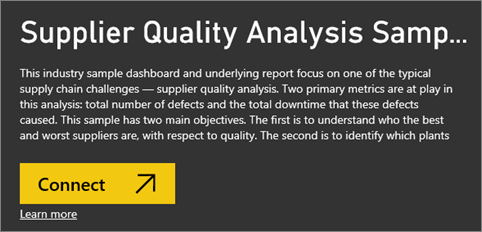
Selecione o exemplo. Ele é aberto no modo de leitura.
O Power BI importa o exemplo interno. Ele adiciona um novo relatório e um modelo semântico ao Meu workspace. Alguns exemplos também incluem um dashboard. Use os exemplos para realizar uma execução de teste no Power BI.
Agora que já tem os dados, você está no caminho certo. Experimente alguns dos nossos tutoriais que usam exemplos internos ou abra o serviço do Power BI e explore.
Baixe os arquivos .pbix atualizados de exemplo do Power BI
Os exemplos atualizados também estão disponíveis como arquivos .pbix do Power BI. Os arquivos .pbix foram projetados para serem usados com o Power BI Desktop.
Baixe-os individualmente por meio destes links. Selecionar esses links salva o arquivo automaticamente em sua pasta Downloads.
No Power BI Desktop, selecione Arquivo>Abrir, acesse o local em que você salvou o arquivo .pbix de amostra e selecione o arquivo .pbix para abrir no Power BI Desktop.
Baixe os arquivos .pbix do Power BI de amostra originais
Vários dos exemplos internos originais agora têm versões atualizadas e esses exemplos estão disponíveis como arquivos .pbix . Seis dos exemplos internos originais também estão disponíveis como arquivos .pbix do Power BI. Os arquivos .pbix foram projetados para serem usados com o Power BI Desktop.
Baixe-os individualmente por meio destes links. Selecionar esses links salva o arquivo automaticamente em sua pasta Downloads.
Exemplos atualizados:
- Análise de Marketing Competitivo
- Gastos Corporativos
- Contratação de Funcionários e Histórico
- Arquivo .pbix da Amostra de Vendas Regionais
- Exemplo de arquivo .pbix de Oportunidades de Receita
- Arquivo .pbix da Amostra de Vendas da Loja
Exemplos originais:
No Power BI Desktop, selecione Arquivo>Abrir, acesse o local em que você salvou o arquivo .pbix de amostra e selecione o arquivo .pbix para abrir no Power BI Desktop.
Baixar arquivos de exemplo do Excel
Cada um dos exemplos internos também está disponível como uma pasta de trabalho do Excel. As pastas de trabalho do Excel foram projetadas para serem usadas como uma fonte de dados no serviço do Power BI ou no Power BI Desktop. Se você for um usuário avançado do Excel, poderá explorar ou editar os modelos de dados no suplemento do Power Pivot no Excel.
Baixe um ou todos os arquivos do Excel de amostra neste repositório do GitHub.
- Exemplo de rentabilidade do cliente
- Exemplo de recursos humanos
- Exemplo de análise de gastos de TI
- Exemplo de acompanhamento de oportunidades
- Exemplo de análise de compras
- Exemplo de Análise de Varejo
- Exemplo de vendas e de marketing
- Exemplo de Análise da qualidade do fornecedor
Salve o arquivo baixado. O local em que você salva o arquivo faz diferença.
 Local: se você salvar os arquivos em uma unidade local do seu computador, será possível publicá-los no Power BI por meio do Excel. Depois de publicá-lo, não há nenhuma relação restante entre o arquivo local e o arquivo no serviço do Power BI.
Local: se você salvar os arquivos em uma unidade local do seu computador, será possível publicá-los no Power BI por meio do Excel. Depois de publicá-lo, não há nenhuma relação restante entre o arquivo local e o arquivo no serviço do Power BI. OneDrive – Business: se você tiver o OneDrive para trabalho ou escola e entrar com a mesma conta do Power BI, será possível manter seu trabalho no arquivo do Excel facilmente sincronizado com o Power BI. O Power BI e o OneDrive estão ambos na nuvem. O Power BI se conecta ao arquivo no OneDrive a cada hora. Se o Power BI detectar alterações nos arquivos no OneDrive, ele atualizará automaticamente seus modelos semânticos, relatórios e painéis no serviço do Power BI.
OneDrive – Business: se você tiver o OneDrive para trabalho ou escola e entrar com a mesma conta do Power BI, será possível manter seu trabalho no arquivo do Excel facilmente sincronizado com o Power BI. O Power BI e o OneDrive estão ambos na nuvem. O Power BI se conecta ao arquivo no OneDrive a cada hora. Se o Power BI detectar alterações nos arquivos no OneDrive, ele atualizará automaticamente seus modelos semânticos, relatórios e painéis no serviço do Power BI. Sites de equipe do SharePoint: salvar seus arquivos do Power BI em sites de equipe do SharePoint é praticamente o mesmo que salvá-los no OneDrive para trabalho ou escola. A maior diferença nesse caso é como você se conecta ao arquivo do Power BI. É possível especificar uma URL ou conectar-se à pasta raiz.
Sites de equipe do SharePoint: salvar seus arquivos do Power BI em sites de equipe do SharePoint é praticamente o mesmo que salvá-los no OneDrive para trabalho ou escola. A maior diferença nesse caso é como você se conecta ao arquivo do Power BI. É possível especificar uma URL ou conectar-se à pasta raiz.
Você pode usar os arquivos como fontes de dados no Power BI Desktop ou Publicar no Power BI do Excel para o serviço do Power BI. Ao realizar a publicação, escolha uma destas opções:
- Carregue sua pasta de trabalho no Power BI: traz todo o arquivo do Excel para o Power BI.
- Exportar dados da pasta de trabalho para o Power BI: cria um relatório em branco do Power BI com todos os dados do Excel na lista Campos.
Explorar os exemplos do Excel no Excel
Deseja entender como os dados nessas pastas de trabalho do Excel são convertidos em modelos e relatórios semânticos do Power BI? Você terá algumas respostas ao abrir os exemplos do Excel no Excel e explorar as planilhas.
Ao abrir pela primeira vez uma pasta de trabalho de amostra no Excel, é possível ver dois avisos. O primeiro aviso diz que a pasta de trabalho está em Modo de Exibição Protegido. Selecione Habilitar Edição. O segundo pode dizer que a pasta de trabalho tem conexões de dados externas. Selecione Habilitar Conteúdo.
Há apenas uma planilha do Excel, a folha Informações. Ela fornece informações sobre a obviEnce, a empresa que criou o exemplo e explica como ver os dados no Power Pivot.
Onde estão os dados reais? Eles estão no modelo de dados do Power Pivot. Na guia PowerPivot, selecione Gerenciar. No Power Pivot, é possível ver os dados em todas as tabelas subjacentes, além de todas as fórmulas DAX.
Dica
Não está vendo a guia Power Pivot? Habilite o suplemento do Power Pivot.
Carregar os arquivos do Excel para o serviço do Power BI
Abra o serviço do Power BI (
app.powerbi.com) e entre.Acesse Meu workspace ou outro workspace ou crie um somente para a amostra.
No canto superior esquerdo do workspace, selecione Carregar e clique em uma das fontes.
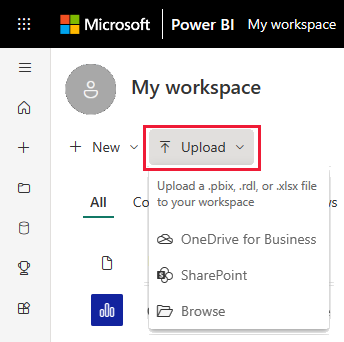
Selecione o arquivo. Dependendo de onde o arquivo está, selecione Upload ou Abrir.
O serviço do Power BI carrega o arquivo do Excel.
Conteúdo relacionado
- Conceitos básicos para designers no serviço do Power BI
- Tutorial: Explorar uma amostra do Power BI
- Fontes de dados para o serviço do Power BI
Mais perguntas? Experimente a Comunidade do Power BI